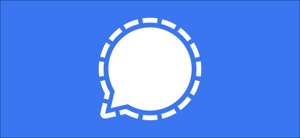Pokud jste oficiálně změnil svůj název nebo byste stejně jako být známý pod jiným jménem, můžete změnit své zobrazované jméno ve svém účtu Skype. Ukážeme vám, jak to udělat na Skype web, stolní počítače a mobilní verze.
Než začneme, mějte na paměti, že Skype pouze umožňuje změnit své zobrazované jméno. To je jméno, které ostatní lidé vidí, když se vás kontaktovat.
Nemůžete změnit své uživatelské jméno Skype, což je metoda, kterou používáte k přihlášení ke svému účtu. Jediným způsobem, jak změnit uživatelské jméno Skype je vytvořit nový Skype účet. Změna zobrazovaného jména je jednoduché, ačkoli.
Změňte svůj Skype Zobrazované jméno v systému Windows nebo Mac
Na Windows, Mac a Linux, můžete použít oficiální Skype aplikaci změnit své zobrazované jméno. Kroky v této části práce pro webová verze Skype , také.
Chcete-li začít, spustit aplikaci Skype na počítači.
V aplikaci Skype, v levém horním rohu, klikněte na ikonu svého profilu.
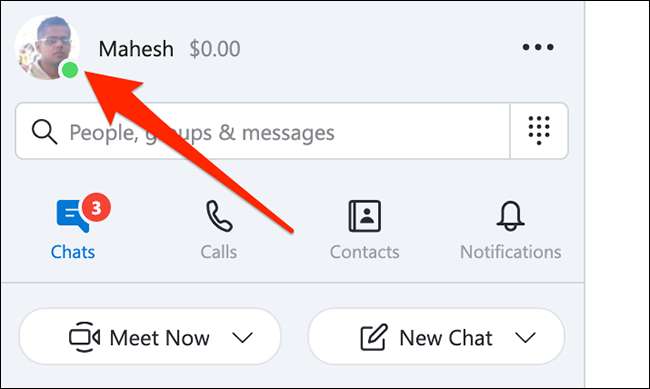
V nabídce profilu, které se otevře, zvolte „Skype profil.“
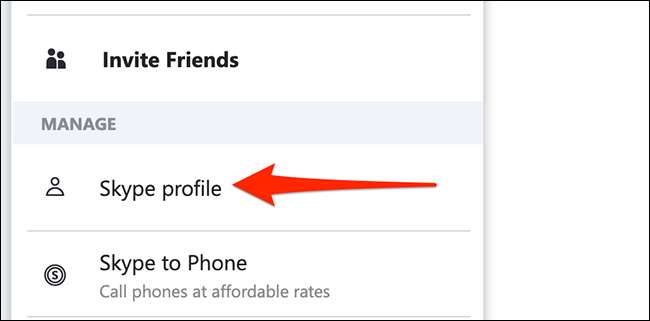
Váš okenní profil Skype otevře. Zde klepněte na ikonu tužky vedle současného názvu zobrazení.

Zobrazované jméno pole je nyní upravovat. Kliknutím na toto pole a zadejte nový název zobrazení. Poté klikněte na ikonu značku zaškrtnutí vedle pole název.
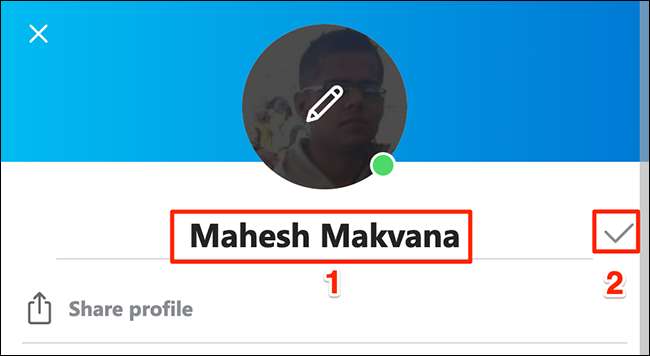
A to je vše. Váš nový název se objeví ve vašem účtu Skype.
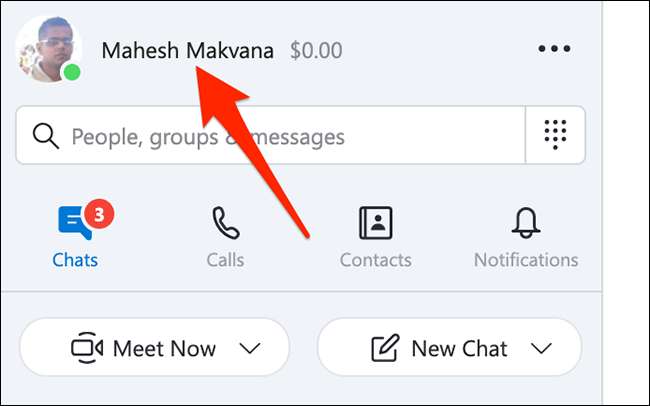
Touto změnou zobrazované jméno bude odrážet ve všech svých zařízeních, ve kterých používáte stejný účet Skype.
PŘÍBUZNÝ: Jak změnit pozadí Skype Video volání
Změňte svůj Skype zobrazované jméno na iPhone, iPad nebo Android
Na telefonu iPhone, iPad nebo Android, můžete použít Skype aplikaci změnit své zobrazované jméno.
Začněte tím, že spuštění aplikace Skype na svém telefonu.
V aplikaci, klepněte na ikonu profilu v horní části.
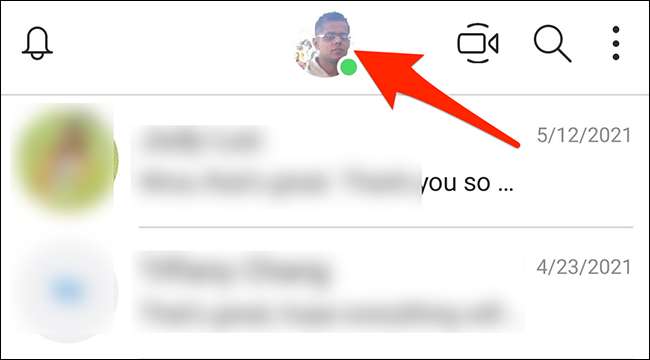
Z menu, které se otevře, zvolte „Skype profil.“

Na obrazovce profilu, klepněte na tužku ikonu vedle zobrazovaného názvu.
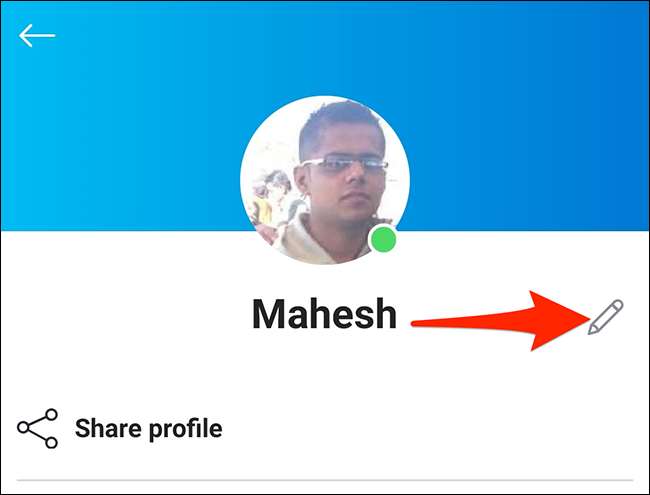
Klepnutím na aktuální zobrazovaný název a zadejte nový. Poté klepněte na značku zaškrtnutí ikonu vedle pole název.
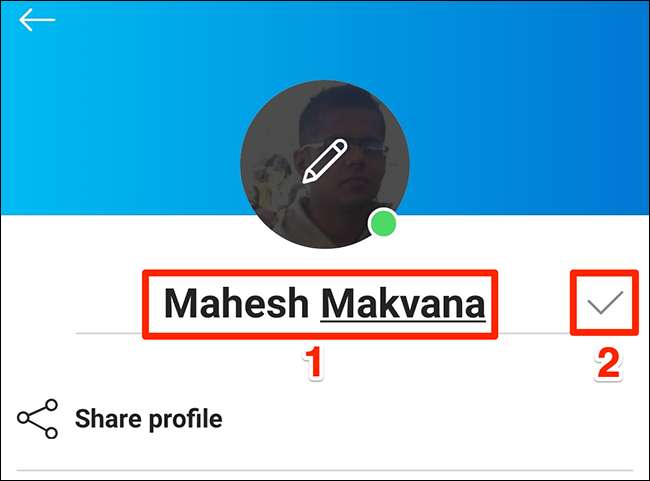
Skype bude nyní používat nově zadané zobrazované jméno.
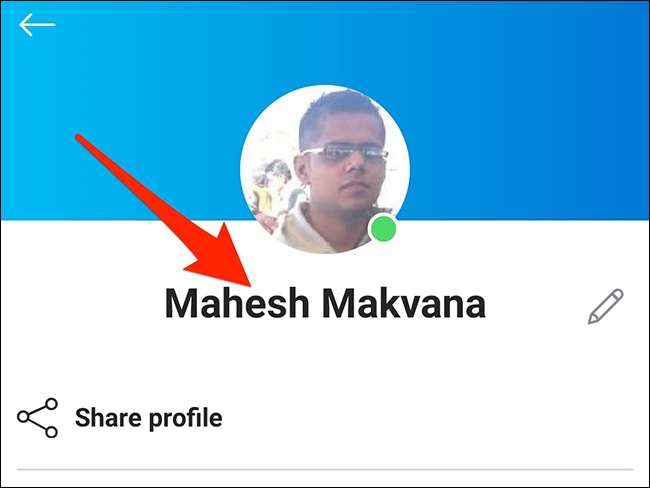
Změňte svůj Skype zobrazované jméno na webu
Pokud dáváte přednost použití webových stránek Skype, můžete změnit své zobrazované jméno odtamtud taky.
K tomu, otevřete Skype. místo ve webovém prohlížeči na počítači se systémem Windows, Mac, Linux, nebo Chromebook počítače. Přihlaste se ke svému účtu Skype, pokud jste tak již neučinili.
Z pravého horního rohu stránky Skype, vyberte své jméno a vyberte „Můj účet“ z menu, které se otevře.
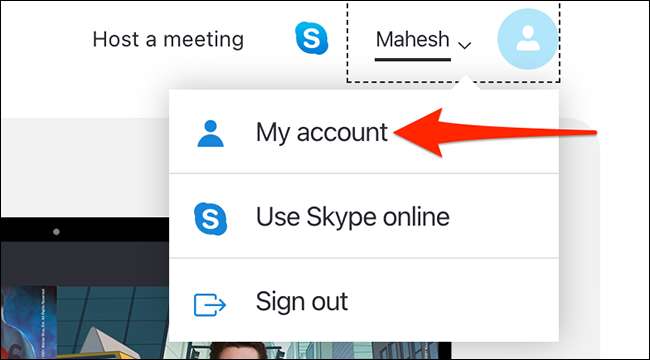
Stránka společnosti Skype „Můj účet“ se otevře. Zde se z postranního panelu na levé straně, vyberte možnost „Upravit profil“.
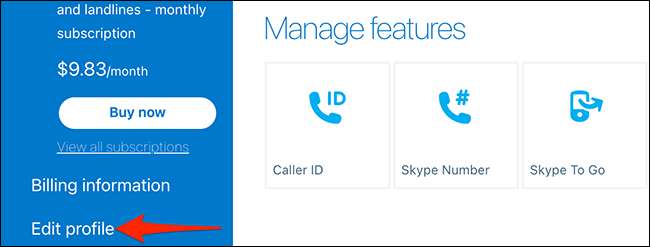
Na stránce „Profil“, které se otevře, vyberte „Upravit profil“ na vrcholu.
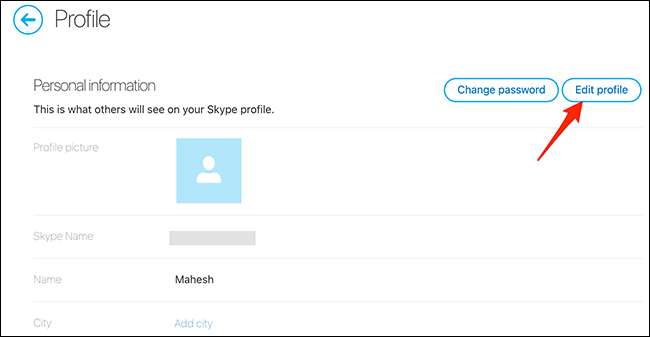
Na stránce stejné „Profil“, ze v sekci „Osobní informace“, klepněte na pole „Name“. Zadejte nový název zobrazení Skype.
Poté klikněte na tlačítko „Save“ v horní části stránky pro uložení změn.
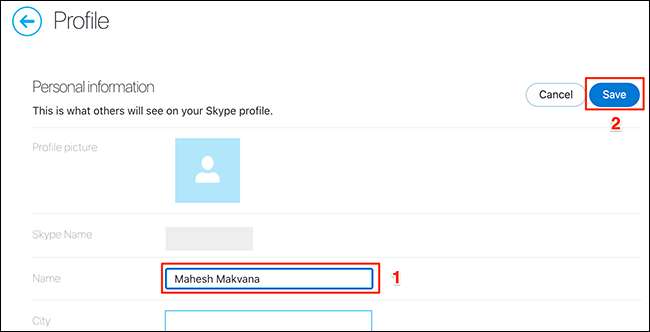
Uvidíte zprávu o úspěšné operaci v horní části obrazovky. To znamená, že vaše jméno display byla úspěšně aktualizována. Pokud tam byly nějaké problémy, bude tato zpráva, abyste věděli o nich.
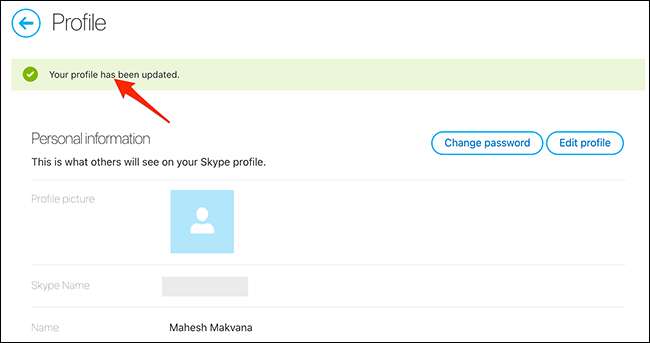
A to je způsob, jak změnit zobrazený název Skype na různých zařízeních!
Víte, že můžete Změňte svůj zobrazovaný název na gmail , také?
PŘÍBUZNÝ: Jak změnit zobrazovaný název na gmailu